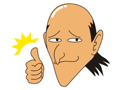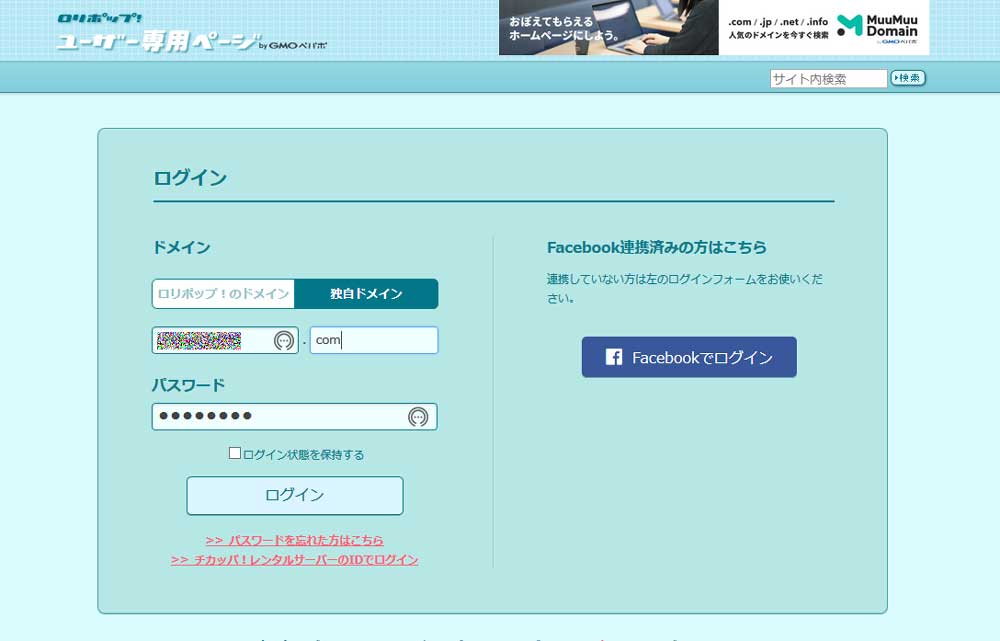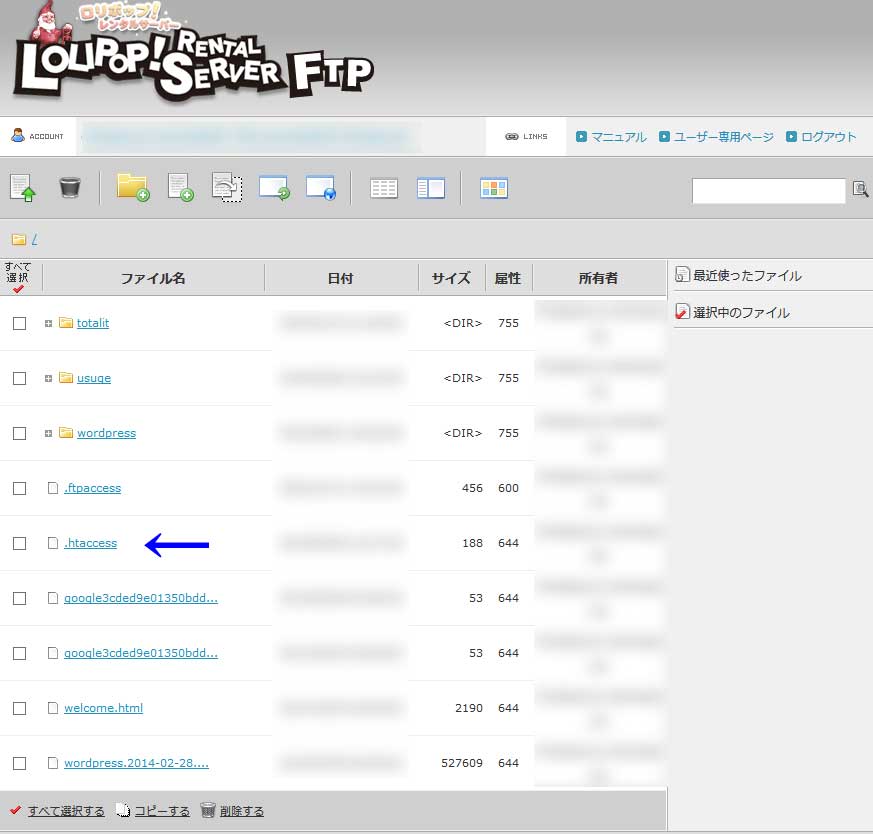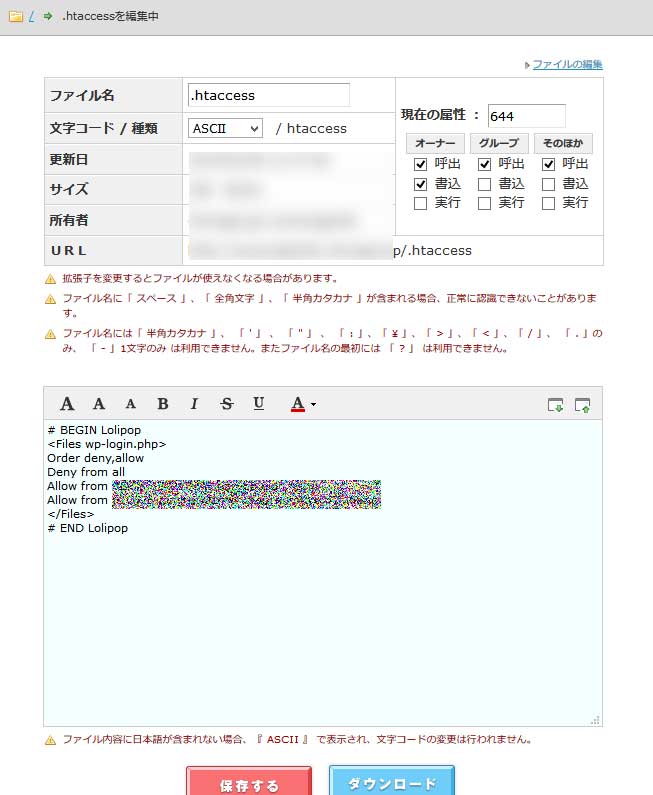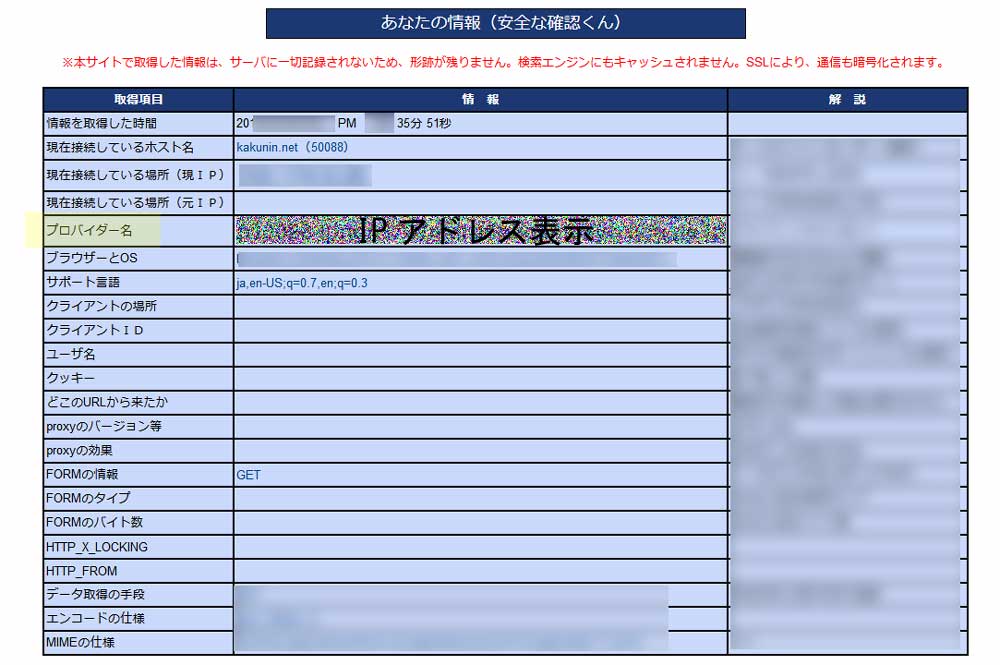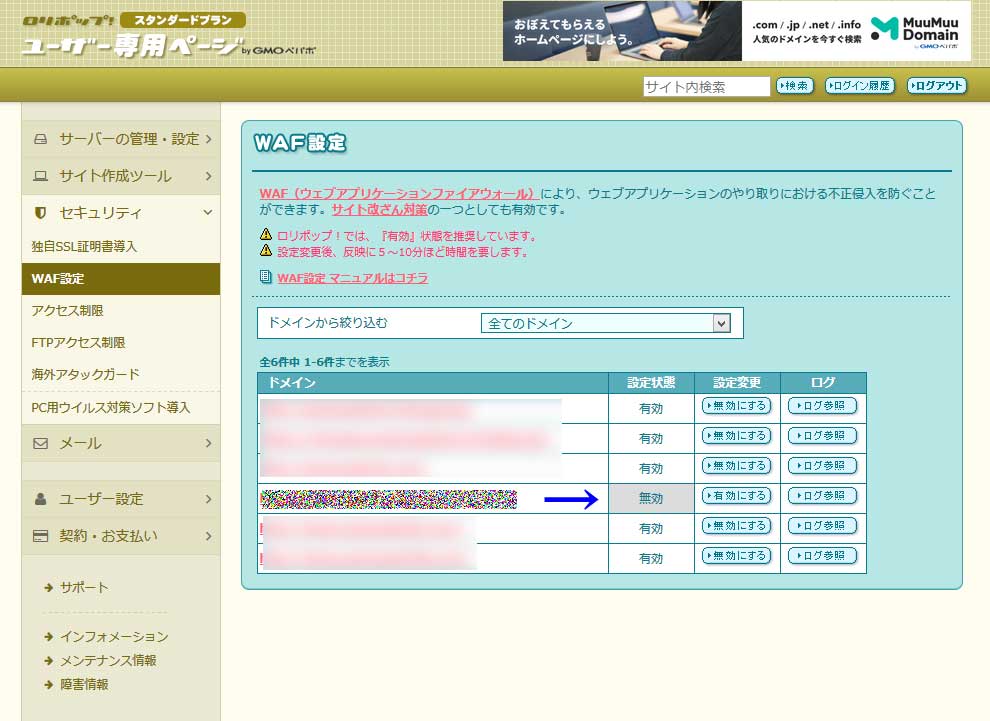ロリポップ・WordPress サイト 403エラー対処法
403エラー対処法
| 403エラーとは?
君に見せたくない・あなたと関わりたくない・入れさせない。 と、WordPressが意思表示しているのです。 |

開かずの扉を開いてなんぼ。
WordPressにログインできない
ユーザー名 + パスワードを打ち込んで、ワードプレスのダッシュボードに入り、サイトの管理・更新作業をする。
この時、403エラーが出る時がある。
ロリポップサーバーで何度か経験した。
ページプレビュー画面が見れない
投稿ページ・固定ぺージを制作中、公開前にプレビューボタンを押してチェツクするのがルーティーン。
しかし、プレビュー画面が見えない。
ロリポップサーバーで何度か経験した。
この問題の解決策を書いてみたい。
.htaccessを書き換える
1, ユーザー専用ページからサーバー内に入る
2, サーバーの管理・設定 → ロリポップFTP をクリック。
3, .htaccess をクリック
4, wordpressサイトにログインする者の、IPアドレスを追加する。
- Allow ffrom ※上段はサイト管理人 = 本人
- Allow ffrom ※下段は、403エラーを解除している者のIPアドレスを記載
- 保存ボタンをクリック
IPアドレスの確認方法
安全な確認くんにアクセスすると
プロバイダー名にあなたのIPアドレスが表示されます。
WAFを無効にする
“プレビュー画面が見れない” “下書き保存ができない” こんな時はWAFを無効にする。
セキュリティー → WAF設定をクリック
ドメインを選択して、設定変更ボタンの “無効にする”をクリック
以上が、私が数度経験した “403エラー” の対処方でした。
まとめ
作業終了後は、WAFを有効に戻すことをご推奨いたします。
というのが、レンタルサーバー会社の見解。
しかし、ユーザー保護のための対策が、時には問題となることも・・・。
良かれが面倒な事ともなる。
やはり、Webサイトの管理・更新・制作は、日々勉強が必要となりますね。
| 404ページからの、301リダイレクトに便利なプラグイン 「Redirection」>> |